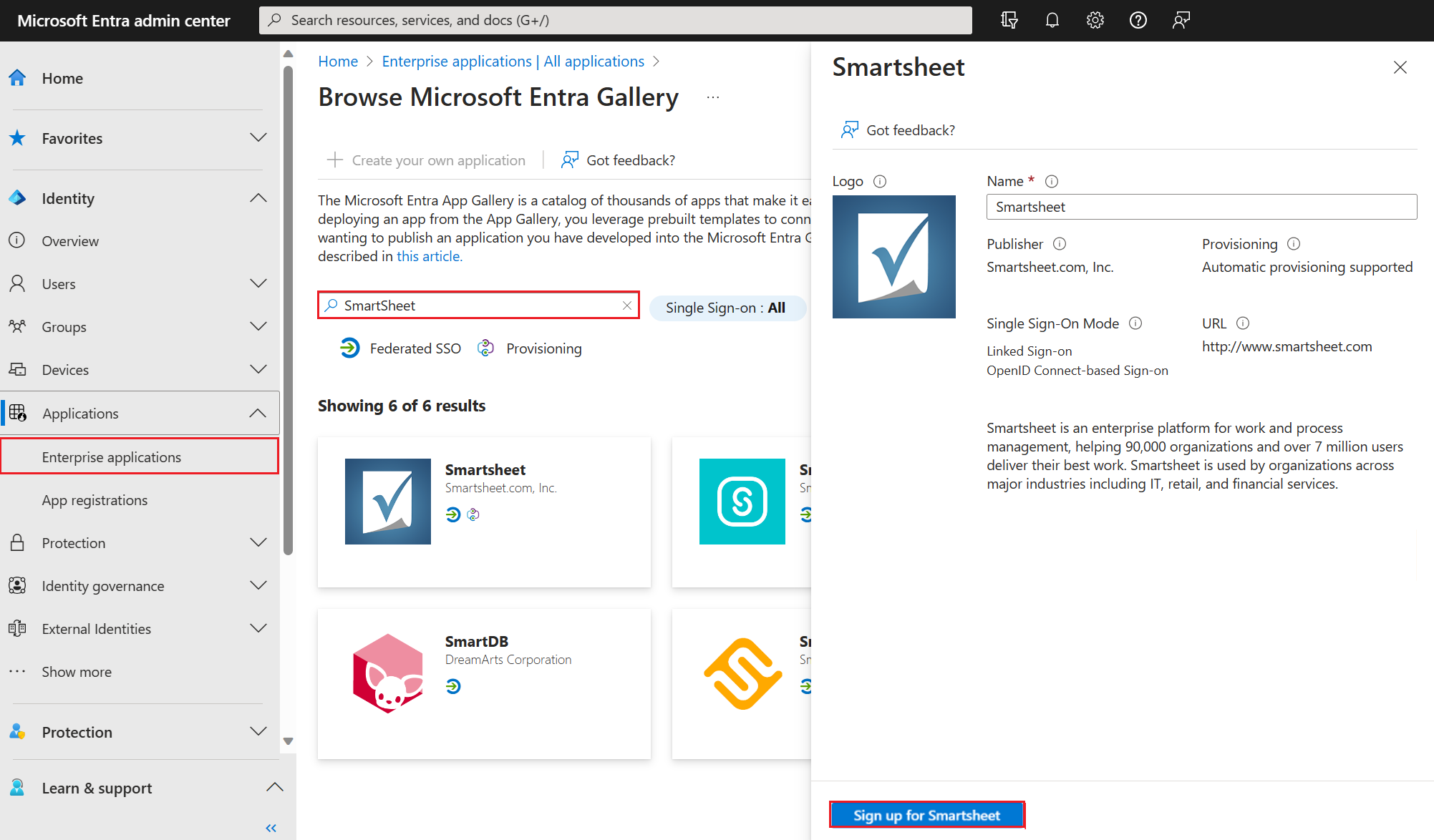新增 OpenID Connect 型單一登入應用程式
在本文中,您會使用 Microsoft Entra 系統管理中心來新增企業應用程式,該應用程式會使用單一登錄 (SSO) OpenID Connect (OIDC) 標準。 設定 SSO 之後,您的使用者可以使用其 Microsoft Entra 認證登入。
建議您使用非生產環境來測試此頁面中的步驟。
必要條件
若要設定 OIDC 型 SSO,您需要:
- Microsoft Entra 使用者帳戶。 若尚未有帳戶,可以免費建立帳戶。
- 下列其中一個角色:
- 雲端應用程式管理員
- 應用程式管理員
- 服務主體的擁有者
從 Microsoft Entra 應用程式資源庫新增應用程式
當您新增使用 OIDC 標準進行 SSO 的企業應用程式時,您會選取設定按鈕。 選取該按鈕時,您會完成應用程式的註冊程序。
若要為應用程式設定 OIDC 型 SSO:
以至少 雲端應用程式系統管理員 的身分登入 Microsoft Entra 系統管理中心。
瀏覽至 [身分識別]>[應用程式]>[企業應用程式]>[所有應用程式]。
在 [所有應用程式] 窗格中,選取 [新增應用程式]。
[瀏覽 Microsoft Entra 資源庫] 窗格會開啟並顯示雲端平台、內部部署應用程式和精選應用程式的圖格。 [精選應用程式] 區段中所列的應用程式,會有圖示指出其是否支援同盟 SSO 和佈建。 搜尋並選取應用程式。 在此範例中,會使用 SmartSheet。
選取 [登入]。 使用來自 Microsoft Entra ID 的使用者帳戶登入資訊進行登入。 如果您已有應用程式的訂閱,則會驗證使用者詳細資料和租用戶資訊。 如果應用程式無法驗證使用者,則會將您重新導向至註冊應用程式服務。
選取 [代表您的組織同意],然後選取 [接受]。 應用程式會新增至您的租用戶,並顯示應用程式首頁。 若要深入了解使用者和管理員同意,請參閱了解使用者和管理員同意。